

By Vernon Roderick, Last Update: April 8, 2021
Jeder von uns hat versucht, seine Fotos in das Smartphone zu migrieren, das wir hauptsächlich verwenden. Für Android-Nutzer ist es vielleicht nicht so schwer, wie es scheint, aber es ist eine ganz andere Sache, wenn es um iPhone-Nutzer geht.
Unabhängig davon, wie aktuell Ihre iPhone-Geräte sind, ändert dies nichts an der Tatsache, dass sie eine eigene Welt haben. Daher kann es schwierig sein, Dateien auf andere Marken zu übertragen. Dieser Artikel zeigt Ihnen, wie es geht Übertragen Sie Fotos auf das iPhone leicht. Beginnen wir mit dem ersten Eintrag und der vielleicht effektivsten Methode, die es gibt.

Teil 1. Übertragen Sie Fotos von einem Gerät auf das iPhoneTeil 2. Übertragen Sie Fotos vom Mac auf das iPhoneTeil 3. Übertragen Sie Fotos von Windows auf das iPhoneTeil 4. Übertragen Sie Fotos von Android auf das iPhone
Es gibt Möglichkeiten, Fotos von Windows, Mac und sogar Android auf das iPhone zu übertragen. Es gibt jedoch nur wenige Methoden, mit denen Sie dies unabhängig vom Gerät tun können. Meistens wird spezielle Software erforderlich sein, um dies zu ermöglichen, und genau das werden wir verwenden.
FoneDog Telefonübertragung ist eine spezielle Software, die von der FoneDog-Gruppe entwickelt wurde. Es hat nur einen Zweck, nämlich Dateien von einem Gerät auf ein anderes zu übertragen.
Es ist spezialisiert auf die Übertragung von Fotos. Darüber hinaus kann es unter Windows und Mac verwendet werden und sogar Dateien von Android auf das iPhone übertragen. Somit ist es das beste Werkzeug für den Job. Hier sind die Schritte, die Sie ausführen müssen:
Telefonübertragung
Übertragen Sie Dateien zwischen iOS, Android und Windows-PC.
Übertragen und sichern Sie Textnachrichten, Kontakte, Fotos, Videos und Musik auf einfache Weise auf dem Computer.
Vollständig kompatibel mit iOS 13 und Android 9.0.
Kostenlos Testen

Schließen Sie Ihr iPhone mit einem kompatiblen USB-Kabel an den Computer an, vorzugsweise dem, das mit dem Telefon geliefert wurde. Stellen Sie sicher, dass FoneDog Phone Transfer bereits geöffnet ist, bevor Sie dies tun. Stellen Sie dann oben im Fenster sicher, dass Ihr Computer der ausgewählte ist und nicht das kürzlich angeschlossene iPhone.
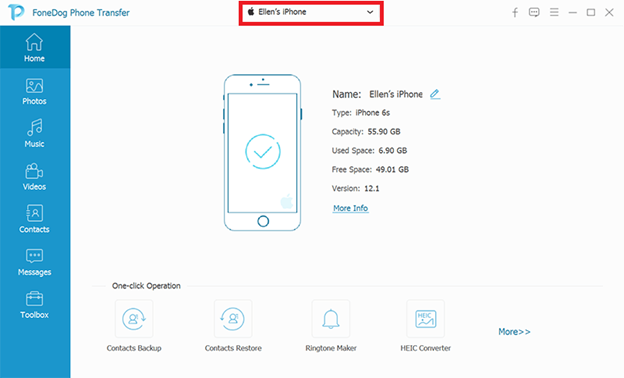
Auf der linken Seite des Fensters befindet sich eine Liste der Dateitypen. Da unser Ziel darin besteht, Fotos auf das iPhone zu übertragen, wählen Sie Fotos. Dadurch wird die Software aufgefordert, nach Dateien zu suchen, die zur Kategorie Fotos gehören. Es kann ungefähr eine Minute dauern, bis der Scanvorgang abgeschlossen ist.
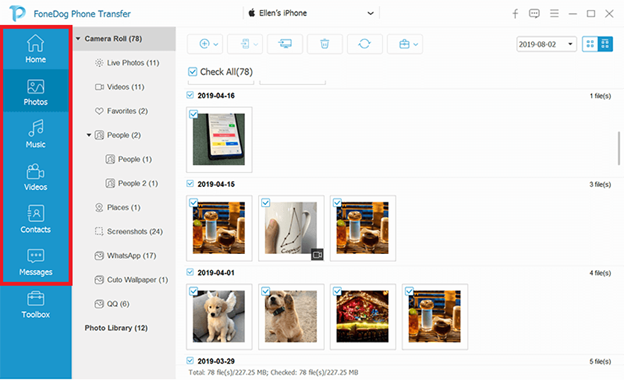
Jetzt erhalten Sie eine Liste der Elemente auf der rechten Seite des Fensters. Dies sind Dateien, die übertragen werden können. Wählen Sie einfach die Dateien aus, die Sie übertragen möchten, indem Sie auf die entsprechenden Felder klicken. Wenn Sie mit der Auswahl fertig sind, klicken Sie auf die zweite Schaltfläche rechts oben im Fenster, um alle ausgewählten Dateien in Ihr iPhone zu importieren.
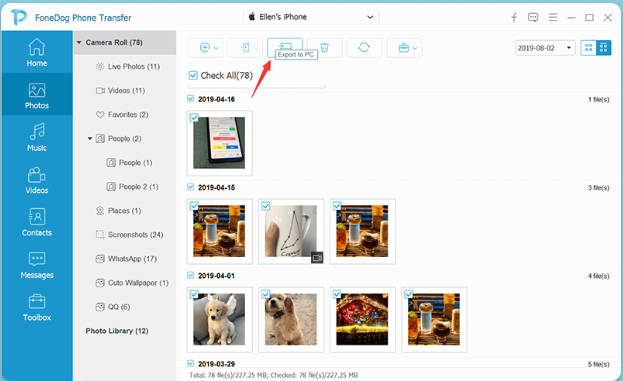
Zu diesem Zeitpunkt müssen Sie nur noch warten, bis die Übertragung abgeschlossen ist. So einfach ist die Dateiübertragung, wenn ein Drittanbieter-Tool verwendet wird. Leider kann es riskant sein, insbesondere wenn das Tool von anderen nicht gut angenommen wird. Um dies zu kompensieren, werde ich eine andere Methode einführen, die kein Tool von Drittanbietern verwendet.
Vielleicht haben Sie mindestens einmal von AirDrop gehört. Für andere mag es verwirrend klingen. Stellen Sie es sich also als das Apple-Gegenstück zu Bluetooth vor. Diese Methode nutzt eine integrierte Funktion des Betriebssystems, um Dateien von einem Gerät auf ein anderes zu übertragen.
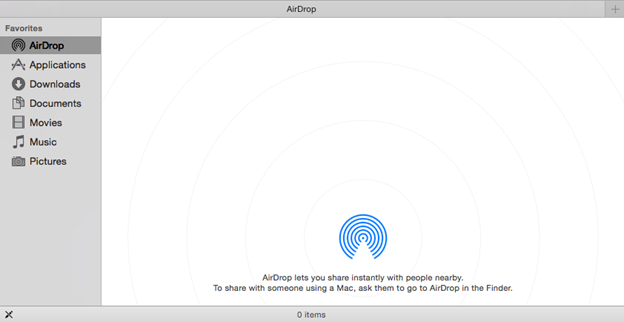
Es kann als die am besten geeignete Methode für angesehen werden Mac Benutzer aus vielen Gründen. Erstens ist es eine integrierte Funktion sowohl im Mac als auch im iPhone. Zweitens unterstützt es das Teilen von Fotos unabhängig von der Größe. Es gibt noch viel mehr, aber lassen Sie uns nicht zu lange dauern und die Schritte sofort besprechen.
Stellen Sie sicher, dass Ihr Mac und iPhone AirDrop-Anfragen senden und empfangen können. Da es versehentlich deaktiviert werden kann, können Sie sie folgendermaßen wieder aktivieren:
Sobald Sie den AirDrop sowohl auf dem iPhone als auch auf dem Mac vorbereitet haben, können Sie Fotos auf das iPhone übertragen. Befolgen Sie diese Schritte, wenn Sie bereit sind:
AirDrop beginnt, die ausgewählten Fotos für den ausgewählten Empfänger freizugeben. Es kann eine Weile dauern, aber es wird reibungslos funktionieren, es sei denn, es gibt einige Pannen, die vorhanden sein könnten.
Manchmal funktioniert AirDrop entweder über den Mac oder Ihr iPhone nicht richtig. Daher empfehlen wir Ihnen, diese Dinge zu beachten, wenn AirDrop zuerst nicht funktioniert hat:
Damit sollten Sie in der Lage sein, alles zu tun, was Sie mit AirDrop tun möchten, sei es das Senden von Dateien, das Empfangen von Dateien oder beides. Leider ist AirDrop möglicherweise nicht die beste Idee für Ihr iPhone oder Ihren Mac, auch wenn es nur ein bisschen veraltet ist.
Während iCloud ursprünglich ein Produkt von Apple war, wurde es so entwickelt, dass auch Windows-PC-Benutzer die Vorteile nutzen können. Damit wir Fotos von Windows auf das iPhone übertragen können, verwenden wir iCloud.
Sicherlich haben viele von uns bereits von iCloud gehört, dem Cloud-Speicher, der speziell für iOS-Geräte entwickelt wurde. Es ist im Grunde dasselbe wie Google Drive, da es Dateien speichert und sie Nutzern auf den meisten Plattformen zugänglich macht.
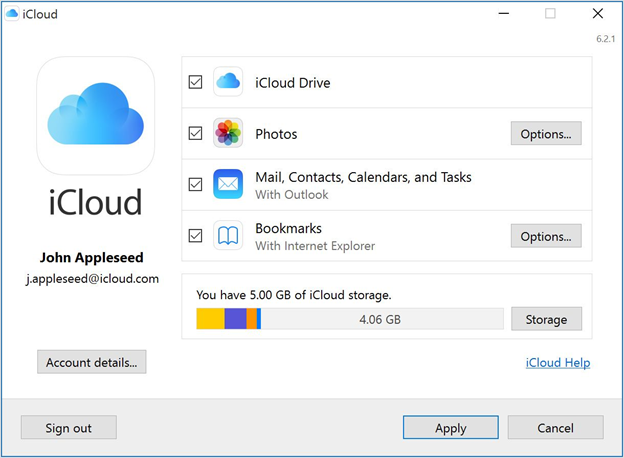
Glücklicherweise kann iCloud auch verwendet werden, um Dateien von Ihrem iOS-Gerät in Windows zu übertragen und umgekehrt. Nachdem dies gesagt ist, schauen wir uns zunächst an, wie es eingerichtet wird.
Nicht alle Windows-PC-Benutzer können iCloud verwenden, insbesondere wenn Ihr letztendliches Ziel darin besteht, Fotos auf ein iPhone zu übertragen. Hier sehen Sie einige Dinge, die Sie tun sollten, bevor Sie überhaupt versuchen, Ihre Fotos mit iCloud zu übertragen:
Sind Sie also alle eingerichtet und bereit, Fotos von Ihrem Windows-PC auf Ihr iPhone zu übertragen? Wenn ja, befolgen Sie diese Schritte sorgfältig und halten Sie sich daran, um unnötige Fehler zu vermeiden:
Sobald Sie iCloud Drive aktivieren, erstellt iCloud automatisch einen Ordner für icloud-Laufwerk in Ihrem Datei-Explorer. Auf alle Dateien, die Sie hier speichern, können Benutzer zugreifen, die Zugriff auf dasselbe iCloud-Konto haben. Vielleicht wissen Sie bereits, was zu tun ist:
Mit iCloud können Sie Ihre Fotos von einem Ort zum anderen synchronisieren. Dies hat den Vorteil, dass Sie die beiden Geräte nicht regelmäßig miteinander verbinden müssen. Sie müssen dies nur einmal tun und jede Datei, die Sie an den iCloud Drive-Ordner senden, ist leicht zugänglich.
Leider läuft es beim ersten Mal möglicherweise nicht reibungslos. Aus diesem Grund empfehle ich Ihnen, die folgenden Tipps zu befolgen:
Sobald Sie diese Tipps befolgt haben, sollten Sie in der Lage sein, die meisten Probleme in iCloud zu lösen, einschließlich der Fehlfunktion beim Versuch, Dateien zu übertragen. Der Nachteil ist wiederum, dass es exklusiv für Windows 10 ist. Was ist nun, wenn Sie Fotos von Ihrem Android auf Ihr iPhone übertragen möchten?
Jetzt sind wir an einem Punkt angelangt, an dem wir versuchen werden, Fotos von Android-Geräten auf das iPhone zu übertragen. Genau wie bei den vorherigen Methoden werden wir auch ein Tool verwenden, insbesondere eine Anwendung namens Bewegen Sie auf iOS.
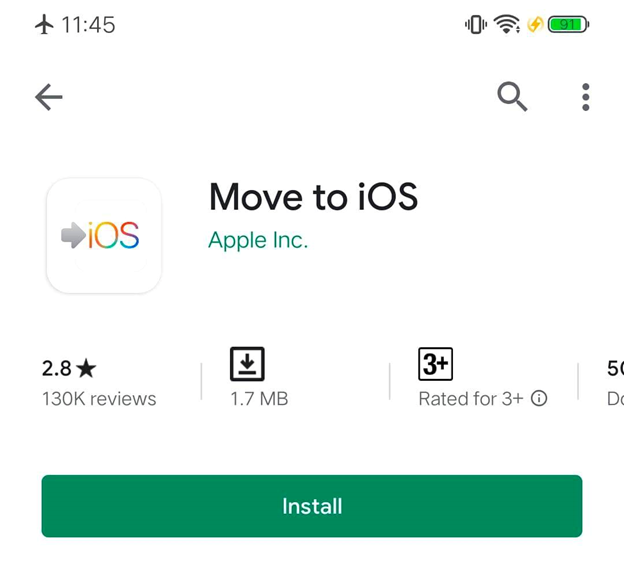
Wie der Name schon sagt, ist Move to iOS eine App, mit der Benutzer ihre Dateien in iOS verschieben können. Natürlich ist es auf Android-Geräten kostenlos bei Google Play erhältlich. Es ist die App, die Experten normalerweise verwenden, wenn sie ihre Daten von Android auf iOS migrieren möchten. Wenn Sie möchten Android-Daten auf das iPhone übertragen Ohne Move to iOS können Sie FoneDog Phone Transfer zum Abschluss verwenden.
Obwohl die App nach der Installation auf Ihrem Android-Gerät so gut wie vollständig eingerichtet ist, müssen Sie zunächst einige Dinge sicherstellen. Hier sehen Sie einige Dinge, die auf Ihrer Checkliste stehen sollten:
Nachdem Sie alle vier Einträge überprüft haben, können Sie jetzt Fotos mit der magischen App "Auf iOS verschieben" auf Ihr iPhone übertragen.
Die Schritte zum Übertragen von Dateien mit der App "Auf iOS verschieben" sind ziemlich technisch. Davon abgesehen müssen Sie sicherstellen, dass Sie diese Schritte sorgfältig befolgen, da ein Fehler zu einer Katastrophe führen kann:
Dies sollte ausreichen, um Sie beim Übertragen von Fotos auf ein iPhone zu unterstützen. Wie Sie sehen, kann es nicht nur Fotos übertragen, sondern auch andere Dateitypen enthalten. So großartig die App auch ist, es gibt einige Dinge, die möglicherweise nicht funktionieren.
Normalerweise treten bei der Verwendung der App "Auf iOS verschieben" keine Probleme auf. Aber wie sie sagen, es gibt für alles ein erstes Mal, und das gilt auch für Probleme. Wenn Sie mit dem Unvorhersehbaren konfrontiert waren, können Sie Folgendes tun, um Abhilfe zu schaffen:
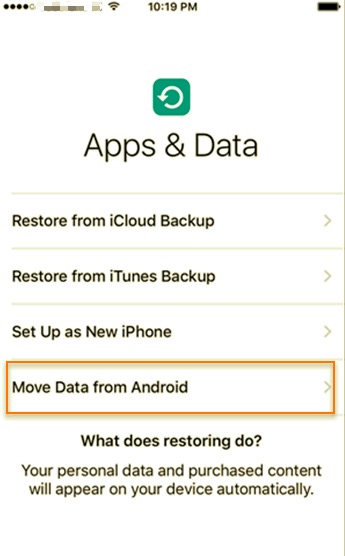
Menschen Auch LesenSo übertragen Sie MP3 auf das iPhoneSo übertragen Sie Dateien vom PC auf das Samsung Tablet
In diesem Artikel geht es um das Übertragen von Fotos von anderen Geräten auf das iPhone. Hier ist ein gegenteiliges Beispiel Übertragen Sie Fotos von iPhones auf andere Gerätemag PC. Es ist schwierig, Ihre Dateien von Android auf Android oder von iPhone auf iPhone zu übertragen. Schwieriger ist es jedoch, Fotos von anderen Geräten auf das iPhone zu übertragen. Glücklicherweise gibt es hierfür Abhilfemaßnahmen, die den Benutzern kostenlos zur Verfügung stehen.
Währenddessen sollten Sie vorsichtig sein, was Sie verwenden. Schließlich können einige Apps oder Tools ein großes Risiko für ihre Benutzer darstellen. In jedem Fall sollte dies ausreichen, um Sie bei der Migration Ihrer Daten auf Ihr iPhone zu unterstützen.
Hinterlassen Sie einen Kommentar
Kommentar
Telefonübertragung
Übertragen Sie mit FoneDog Phone Transfer Daten von iPhone, Android, iOS und Computer ohne Verlust an einen beliebigen Ort. Wie Foto, Nachrichten, Kontakte, Musik usw.
Kostenlos TestenBeliebte Artikel
/
INFORMATIVLANGWEILIG
/
SchlichtKOMPLIZIERT
Vielen Dank! Hier haben Sie die Wahl:
Excellent
Rating: 4.7 / 5 (basierend auf 77 Bewertungen)